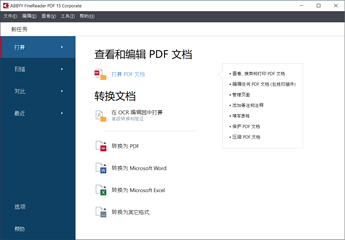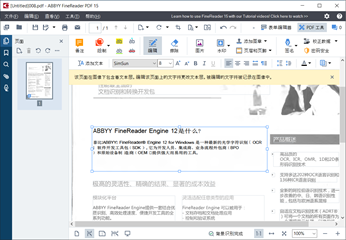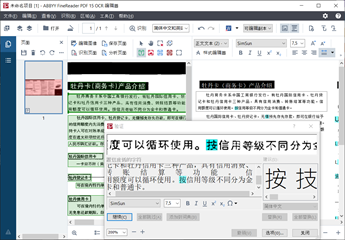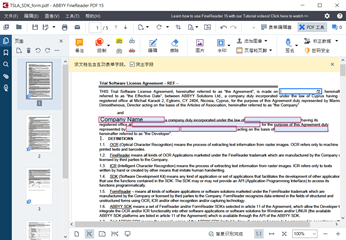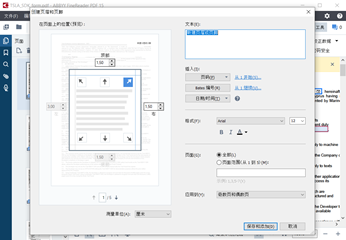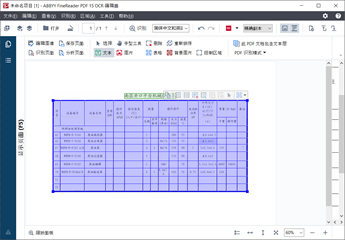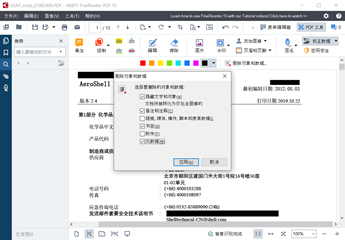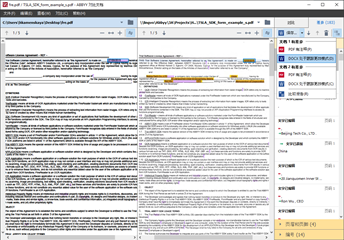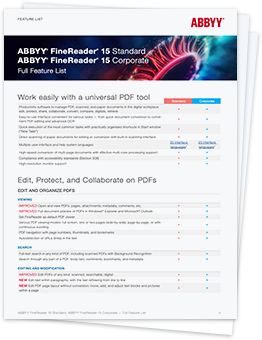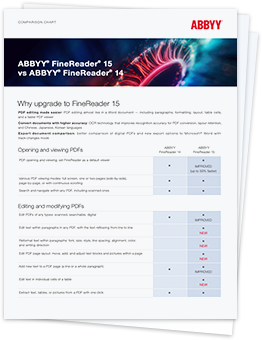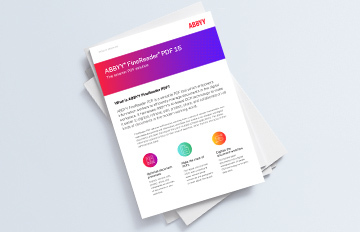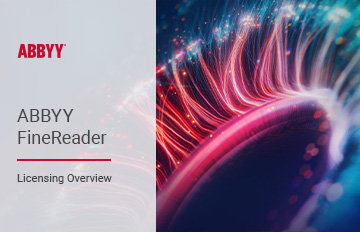优势

优化文档处理
在一个工作流中对各种文档进行数字化、检索、编辑、保护、共享和协作。
充分利用 PDF
轻松编辑 PDF 的数字版本和扫描件:纠正整个句子和段落,甚至是调整布局。
实现文档工作流数字化
使用基于 AI 的 OCR 技术将纸质文档整合到数字化工作场所,以简化日常工作。
优化 IT 成本
享受一次性付款和累进的批量折扣,让更多员工受益。
实现软件资产标准化
在整个组织中部署一个 PDF 解决方案,确保多个利益相关者能够顺利协作。
简化许可证管理
通过自动部署和简单的许可证管理降低 IT 工作负载。
主要功能
- 编辑和整理 PDF
- 协作和批准 PDF
- 保护和签署 PDF
- 创建和转换 PDF至Excel, PDF至Word
- D比较不同格式的文档
- 使用 OCR 对纸质文档和扫描件进行数字化处理
- 自动执行数字化和转换例程
- 创建可填写的 PDF 表单
截图
行业案例



公共部门
FineReader PDF 为公共机构提供可靠解决方案,用于数字化时代文档的创建、转换、协作和归档。
许可
企业版
Corporate 并发最少5个许可证
- 网络许可证,在局域网内共享,供工作站本地使用。
- Rollout 安装,单个或多个许可证密钥; 服务器上的 License Manager 工具
- 按同时使用的用户数授权许可证
- 对 PDF 进行编辑、保护和协作
- 创建和转换 PDF
- 通过 OCR 实现纸质文档和扫描件数字化
- 自动执行数字化和转换例程
- 热文件夹每月*最多可处理5,000页(页数每三十天重置一次),手工处理无限制
- 比较不同格式的文档
FineReader PDF → 特点与优势 → 通过命令行界面 (CLI) 进行集成
搜索整个文档,包括注释、页眉和页脚,甚至元数据。
搜索特定的关键词以便快速查找信息,轻松处理突出显示的结果,从而可以整理、替换或编辑检索到的信息。

搜索 PDF 文件中的文本
使用搜索栏搜索某个词,整理整个文档,包括注释、页眉和页脚,甚至元数据,以便快速识别特定的关键词或词组。通过背景识别,所有文档(包括已扫描的文档)都可以在打开时立即进行搜索。

替换 PDF 文件中的文本
快速更新 PDF 的内容,而不必逐页浏览多个 PDF。使用搜索标签查找关键词和词组,然后使用“替换”标签进行替换。

轻松浏览搜索结果
关键词搜索结果会突出显示,在整个文档中轻松可见。查看、整理并修改在单独窗格中显示的搜索结果列表,并可直接在文本中对搜索结果进行突出显示、删减或加下划线。

编辑 PDF 文件中的文本
在共享或发布 PDF 文档之前,使用搜索功能检查文档中是否包含机密信息。标记出要立即在整个文档中进行编辑的关键词。编辑后的信息将不可用,并在文档中被替换为黑色方块或星号,尝试再次搜索时不会找到任何结果。编辑后的信息无法复制或以其他方式检索。
如何在 PDF 中搜索和管理结果
概括了解 FineReader PDF 的许可类型;深入了解每个选项的优势;并选择最符合组织需求和 IT 基础架构的选项。
许可
企业版
Corporate 并发最少5个许可证
- 网络许可证,在局域网内共享,供工作站本地使用。
- Rollout 安装,单个或多个许可证密钥; 服务器上的 License Manager 工具
- 按同时使用的用户数授权许可证
- 对 PDF 进行编辑、保护和协作
- 创建和转换 PDF
- 通过 OCR 实现纸质文档和扫描件数字化
- 自动执行数字化和转换例程
- 热文件夹每月*最多可处理5,000页(页数每三十天重置一次),手工处理无限制
- 比较不同格式的文档
Corporate 本地用户或远程用户
$ 165.00
- 在工作站上供本地使用的或用于虚拟化解决方案的多用户许可证。
- 在服务器上安装或本地安装,单个或多个许可证密钥
- 按指定用户授权许可证
- 对 PDF 进行编辑、保护和协作
- 创建和转换 PDF
- 通过 OCR 实现纸质文档和扫描件数字化
- 自动执行数字化和转换例程
- 热文件夹每月*最多可处理5,000页(页数每三十天重置一次),手工处理无限制
- 比较不同格式的文档
个人使用版
Standard
$ 99.00
- 在工作站上供本地使用的许可证
- 本地安装,单个许可证密钥
- 按指定用户授权许可证
- 对 PDF 进行编辑、保护和协作
- 创建和转换 PDF
- 通过 OCR 实现纸质文档和扫描件数字化
系统将根据您的订阅计划自动向您收费。当您支付续订费用后,安装的 FineReader PDF for Windows 会自动更新。 需进行产品注册。 付款将由我们的电子商务合作伙伴进行安全处理。
FineReader PDF → 许可
企业批量许可
优化整个企业的 PDF 任务
FineReader PDF 为信息工作者提供数字工作所需的 PDF 工具。 对于中小型企业、集团化企业客户或公共和教育机构来说,购买五个以上的批量许可更加经济实惠。

集多种功能于一体
为员工提供 OCR 驱动技术,并在处理不同类型的 PDF 时优化一系列任务。

顺利部署
在多个工作站上部署一套 PDF 工具,同时随业务增长灵活选择许可。

经济实惠的采购价格
从累积数量折扣中受益,以最大限度地提高整个组织的影响力。
许可证选项
ABBYY FineReader PDF 提供灵活、直接的许可证选项,满足私营企业、公共组织和教育机构的各种需求
 每用户 最少 5 个许可证 |
 远程用户 最少 5 个许可证 |
 并发 最少 5 个许可证 |
|
|---|---|---|---|
| 许可证类型 |
在工作站上供本地使用的多用户 许可证 |
用于虚拟化解决方案的多用户许 可证 |
网络许可证,在局域网内共享,供工 作站本地使用。 |
| 安装 |
本地或推出安装,单个或多个许 可证密钥 |
在服务器上安装,单个许可证密 钥 |
推出安装,单个或多个许可证密钥; 服 务器上的License Manager工具 |
| 授权许可的依据 | 按工作站授权许可证 | 按指定用户授权许可证 | 按同时使用的用户数授权许可证 |
| 用户数量 | 用户数等于所购买许可证数 | 用户数等于所购买许可证数 | 在整个组织内使用所需的PDF工具 |
| 可用于 |
FineReader PDF Standard, FineReader PDF Corporate |
FineReader PDF Standard, FineReader PDF Corporate |
FineReader PDF Corporate |

为企业机构提供免费的PDF Viewer
提供免费的 PDF Viewer 许可证,以完善 FineReader PDF 在全公司范围内的部署。
让企业员工远离正在使用的第三方的PDF阅读器,这些阅读器可能会危及安全性并导致令人头痛的IT问题。购买任意数量的 FineReader PDF Volume 许可证后,您的企业无需支付额外费用即可获得基于 FineReader 同等数量 的PDF Viewer 附加许可证!

在 IT 基础架构中测试许可证
为确保您购买到最符合 IT 基础架构的许可证,ABBYY 为您提供不同的选择,让您可以在整个组织的多个工作站上运行试用许可证。 试用许可证包括单用户许可证、远程用户许可证或并发用户许可证,您将收到五个许可证,每个许可证的测试期限为 30 天或允许导出页面数为 100 张。

支持扩展 CLI 功能的许可
支持扩展命令行界面 (CLI) 功能的 FineReader PDF 许可允许用户直接从 DMS 或 ERP 系统启动 FineReader PDF 进行文档转换或比较,而无需离开当前工作界面。此方案适用于以下类型的 FineReader 许可:
如需进一步了解支持扩展 CLI 功能的许可或询价,请访问此页面,并使用下方的按钮洽询我们的销售团队。
使用FineReader PDF 为 RPA 解决方案
ABBYY FineReader PDF 适用的特殊许可允许在 RPA 场景中由程序“机器人”使用该产品,而无需手动操作。针对此用途,为各组织提供以下类型的 FineReader 许可:
如需进一步了解支持 RPA 的 FineReader PDF 许可或询价,请使用下方的按钮洽询我们的销售团队。

相关资源
概括了解 FineReader PDF 的许可类型;深入了解每个选项的优势;并选择最符合组织需求和 IT 基础架构的选项。
许可
企业版
Corporate 并发最少5个许可证
- 网络许可证,在局域网内共享,供工作站本地使用。
- Rollout 安装,单个或多个许可证密钥; 服务器上的 License Manager 工具
- 按同时使用的用户数授权许可证
- 对 PDF 进行编辑、保护和协作
- 创建和转换 PDF
- 通过 OCR 实现纸质文档和扫描件数字化
- 自动执行数字化和转换例程
- 热文件夹每月*最多可处理5,000页(页数每三十天重置一次),手工处理无限制
- 比较不同格式的文档
系统将根据您的订阅计划自动向您收费。当您支付续订费用后,安装的 FineReader PDF for Windows 会自动更新。 需进行产品注册。 付款将由我们的电子商务合作伙伴进行安全处理。
技术参数
操作系统
Microsoft® Windows® 11 / 10使用本地化语言界面,系统必须具备相应的语言支持
集中部署和虚拟化
ABBYY FineReader PDF 15的操作已针对以下配置进行了测试:
Microsoft Windows Server 2022, 2019, 2016, 2012 R2 (包括与远程桌面,RemoteApp和远程桌面Web访问一起使用)Citrix Workspace App 1808 (使用从服务器访问的已安装应用程序), Citrix Virtual Apps and Desktops
硬件
具有1 GHz(或更快)x64处理器的PC2 GB RAM(建议4 GB); 在多处理器系统中,每个额外的处理器需要额外的512 MB RAM硬盘空间:1.6 GB安装空间,还1.6 GB空间为最佳程序操作视频卡1024x768或更高分辨率激活您的序列号需要Internet链接键盘、鼠标或别的指针设备
在扫描模式下使用时,FineReader PDF支持兼容TWAIN和WIA的扫描仪,多功能外围设备(MFP)和一体机设备。您可以在以下提供的热门型号中找到此类扫描仪:
- Avision
- Brother
- Canon
- Epson
- Fujitsu
- HP
- Kodak
- Lexmark
- Microtek
- Mustek
- OKI
- Panasonic
- Plustek
- Ricoh
- Visioneer
- VuPoint
- Xerox
ABBYY不保证任何扫描仪与ABBYY软件产品完全兼容。 由于这一事实,ABBYY对因使用上述信息而导致的任何商业或其他损害不承担任何责任。
- 具有1 GHz(或更快)x64处理器的PC
- 2 GB RAM(建议4 GB); 在多处理器系统中,每个额外的处理器需要额外的512 MB RAM
- 硬盘空间:1.6 GB安装空间,还1.6 GB空间为最佳程序操作
- 视频卡1024x768或更高分辨率
- 激活您的序列号需要Internet链接
- 键盘、鼠标或别的指针设备

保加利亚语

德语

Russian

简体中文

希腊语

斯洛伐克语

繁体中文

匈牙利语

西班牙语

捷克语

意大利语

瑞典语

丹麦语

日语

土耳其语

荷兰语

朝鲜语

乌克兰语

英语

波兰语

越南语

法语

葡萄牙语(巴西)
注意:在某些本地版本的ABBYY FineReader 15中,支持的界面语言数量可能会有所不同
输入文件格式
- PDF (2.0 或早期版本), 包括 PDF/A, PDF/UA
- 图像格式: TIFF, JPEG, JPEG 2000, JBIG2, PNG, BMP, PCX, GIF, DjVu, XPS*
- 可编辑的格式**: DOC(X), XLS(X), PPT(X), VSD(X), HTML, RTF, TXT, ODT, ODS, ODP
- * 要求Microsoft .NET Framework 4.
- **要求 Microsoft® Office or Apache® OpenOffice®
导出文件格式
- PDF, 包括 PDF/A (1a, 1b, 2a, 2b, 2u, 3a, 3b, 3u), PDF/UA
- 图像格式: TIFF, JPEG, JPEG 2000, JBIG2, PNG, BMP, PCX, DjVu
- 可编辑的格式: DOC(X), XLS(X), PPTX, HTML, RTF, TXT, CSV, ODT
- 电子书格式: EPUB®, FB2
- Aztec Code
- Data Matrix
- PDF417
- Check Code 3 of 9
- EAN 13
- Postnet
- Check Interleaved 2 of 5
- EAN 8
- QR Code
- Codabar
- IATA 2 of 5
- UCC-128
- Code 128
- Industrial 2 of 5
- UPC-A
- Code 3 of 9
- Interleaved 2 of 5
- UPC-E
- Code 3 of 9 without asterisk
- Matrix 2 of 5
- Code 93
- Patch Code
- Microsoft Word 2016 (16.0), 2013 (15.0), 2010 (14.0), 2007 (12.0)
- Microsoft Excel 2016 (16.0), 2013 (15.0), 2010 (14.0), 2007 (12.0)
- Microsoft PowerPoint 2016 (16.0), 2013 (15.0), 2010 (14.0), 2007 (12.0)
- Microsoft SharePoint 2013, SharePoint Online, SharePoint Server 2013, 2016, 2019
- Apache OpenOffice Writer 4.1
- LibreOffice Writer 5.2
如果此列表中缺少任何应用程序,则它尚未测试或不受支持。 为确保更好的兼容性,我们建议您安装上述应用程序的最新更新和升级
ABBYY FineReader PDF 15支持所有组合中的192种识别语言。 48种语言包括字典支持(标记为 ×):
自然语言
- Abkhaz ×
- Even
- Lak
- Scottish Gaelic
- Adyghe
- Evenki
- Latin×
- Selkup
- Afrikaans
- Faroese
- Latvian×
- Serbian (Cyrillic)
- Agul
- Fijian
- Lezgi
- Serbian (Latin)
- Albanian
- Finnish×
- Lithuanian×
- Shona
- Altai
- French×
- Luba
- Slovak×
- Arabic (Saudi Arabia)×
- Frisian
- Macedonian
- Slovenian×
- Armenian (Eastern)×
- Friulian
- Malagasy
- Somali
- Armenian (Grabar)×
- Gagauz
- Malay
- Sorbian
- Armenian (Western)×
- Galician
- Malinke
- Sotho
- Avar
- Ganda
- Maltese
- Spanish×
- Aymara
- German×
- Mansi
- Sunda
- Azeri (Cyrillic)
- German (Luxembourg)
- Maori
- Swahili
- Azeri (Latin)×
- German (new spelling)×
- Mari
- Swazi
- Bashkir×
- Greek×
- Maya
- Swedish×
- Basque
- Guarani
- Miao
- Tabasaran
- Belarusian
- Hani
- Minangkabau
- Tagalog
- Bemba
- Hausa
- Mohawk
- Tahitian
- Blackfoot
- Hawaiian
- Romanian (Moldova)
- Tajik
- Breton
- Hebrew×
- Mongol
- Tatar×
- Bugotu
- Hungarian×
- Mordvin
- Thai×
- Bulgarian×
- Icelandic
- Nahuatl
- Tok Pisin
- Buryat
- Indonesian×
- Nenets
- Tongan
- Catalan×
- Ingush
- Nivkh
- Tswana
- Cebuano
- Irish
- Nogay
- Tun
- Chamorro
- Italian×
- Norwegian (Bokmal)×
- Turkish×
- Chechen
- Japanese×
- Norwegian (Nynorsk)×
- Turkmen (Cyrillic)
- Chinese Simplified
- Jingpo
- Nyanja
- Turkmen (Latin)
- Chinese Traditional
- Kabardian
- Ojibway
- Tuvinian
- Chukchee
- Kalmyk
- Ossetian
- Udmurt
- Chuvash
- Karachay-Balkar
- Papiamento
- Uighur (Cyrillic)
- Corsican
- Karakalpak
- Polish×
- Uighur (Latin)
- Crimean Tatar
- Kashubian
- Portuguese×
- Ukrainian×
- Croatian×
- Kawa
- Portuguese (Brazil)×
- Uzbek (Cyrillic)
- Crow
- Kazakh
- Occitan
- Uzbek (Latin)
- Czech×
- Khakass
- Quechua (Bolivia)
- Vietnamese×
- Dakota
- Khanty
- Rhaeto-Romance
- Welsh
- Danish×
- Kikuyu
- Romanian×
- Wolof
- Dargwa
- Kirghiz
- Romany
- Xhosa
- Dungan
- Kongo
- Rundi
- Yakut
- Dutch×
- Korean×
- Russian×
- Yiddish
- Dutch (Belgian)×
- Korean (Hangul)×
- Russian (old spelling)×
- Zapotec
- English×
- Koryak
- Russian with accent×
- Zulu
- Eskimo (Cyrillic)
- Kpelle
- Rwanda
- Eskimo (Latin)
- Kumyk
- Sami (Lappish)
- Estonian×
- Kurdish
- Samoan
人工语言
- Esperanto
- Ido
- Interlingua
- Occidental
公式语言
- Basic
- English Phonetic Transcriptions
- Java
- Simple mathematical formulas
- C/C++
- Numbers
- Pascal
- Simple chemical formulas
- COBOL
- Fortran
- 亚美尼亚语
- 荷兰语(比利时)
- 印度尼西亚语
- 罗马尼亚语
- Azeri(拉丁文)
- 英语
- 义大利文
- 德语
- 巴什基尔语
- 爱沙尼亚语
- 韩语
- 斯洛伐克文
- 保加利亚语
- 加泰罗尼亚语
- 荷兰语
- 中文
- 克罗地亚语
- 捷克文
- 丹麦文
- 芬兰文
- 拉脱维亚语
- 法文
- 德语(新拼写)
- 希腊语
- 希伯来语
- 匈牙利
- 拉脱维亚语
- 斯洛文尼亚文
- 挪威文(Bokmal)
- 挪威文(尼诺斯克)
- 波兰语
- 葡萄牙语
- 葡萄牙语(巴西)
- 俄语
- 西班牙文
- 瑞典语
- 塔塔尔族
- 土耳其语
- 乌克兰语
- 乌克兰语
概括了解 FineReader PDF 的许可类型;深入了解每个选项的优势;并选择最符合组织需求和 IT 基础架构的选项。
许可
企业版
Corporate 并发最少5个许可证
- 网络许可证,在局域网内共享,供工作站本地使用。
- Rollout 安装,单个或多个许可证密钥; 服务器上的 License Manager 工具
- 按同时使用的用户数授权许可证
- 对 PDF 进行编辑、保护和协作
- 创建和转换 PDF
- 通过 OCR 实现纸质文档和扫描件数字化
- 自动执行数字化和转换例程
- 热文件夹每月*最多可处理5,000页(页数每三十天重置一次),手工处理无限制
- 比较不同格式的文档
系统将根据您的订阅计划自动向您收费。当您支付续订费用后,安装的 FineReader PDF for Windows 会自动更新。 需进行产品注册。 付款将由我们的电子商务合作伙伴进行安全处理。
下载免费试用版

最多比较和/或转换次数为100页

有效期从首次启动起7天

试用期结束后,你可以继续使用软件 基本的功能:查看、打印、保存PDF、填写PDF表单、审阅PDF文档。
试用期已满后,您可以使用序列号激活产品并以完整版模式继续使用本产品。不需要重新安装即可使用已购买的产品版本。
企业解决方案
企业解决方案 请注意:如果您要在多个工作站上测试灵活的许可证类型(按座位,远程用户或并行),并在IT结构中进行简单的许可证管理,请申请批量许可证试用。 您将获得5个许可证,测试期限为30天,每个许可证最多可导出100页。
试用后的功能
如果您在测试和激活许可证后购买了ABBYY FineReader PDF 的其他版本(非企业版),或者决定不购买许可证而继续在受限的PDF Viewer模式下使用该产品,则某些功能可能会被禁用或仅启用如下所述功能:
| PDF Viewer | Standard | Corporate |
|---|---|---|
| 仅查看、注释和打印PDF | 编辑,保护隐私与协同工作PDF | 编辑,保护隐私与协同工作PDF |
| - | 创建并转换PDF | 创建并转换PDF |
| - | 使用OCR对纸质文档及扫描件进行数字化处理 | 使用OCR对纸质文档及扫描件进行数字化处理 |
| - | - | 自动数字化和文档转换的日常任务 热文件夹每月*最多可处理5,000页(页数每三十天重置一次) |
| - | - | 比较不同格式的文档 |
概括了解 FineReader PDF 的许可类型;深入了解每个选项的优势;并选择最符合组织需求和 IT 基础架构的选项。
许可
企业版
Corporate 并发最少5个许可证
- 网络许可证,在局域网内共享,供工作站本地使用。
- Rollout 安装,单个或多个许可证密钥; 服务器上的 License Manager 工具
- 按同时使用的用户数授权许可证
- 对 PDF 进行编辑、保护和协作
- 创建和转换 PDF
- 通过 OCR 实现纸质文档和扫描件数字化
- 自动执行数字化和转换例程
- 热文件夹每月*最多可处理5,000页(页数每三十天重置一次),手工处理无限制
- 比较不同格式的文档
系统将根据您的订阅计划自动向您收费。当您支付续订费用后,安装的 FineReader PDF for Windows 会自动更新。 需进行产品注册。 付款将由我们的电子商务合作伙伴进行安全处理。